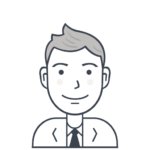グーグルマップは地図検索や道案内だけでなく、距離の測定機能も提供しています。
道案内の道路距離表示ではなく、A地点からB地点までの直線距離といった「地点間距離」の測定機能です。
この機能を使えば、特定の地点間の直線距離や経路の距離を簡単に計測でき、旅行計画やジョギングルートの確認、土地の大きさの検証など、色々なシーンで役に立ちます。
グーグルマップで距離を測定する方法は、PC(デスクトップ版)とスマホ(モバイルアプリ版)で若干異なります。
以下に、それぞれの手順を説明します。
PC・デスクトップ版での距離測定
PC版では右クリック➔「距離を測定」
まず、ウェブブラウザでグーグルマップ(maps.google.com)を開きます。
出発地点を選択:地図上で距離を測定したい開始地点を右クリックし、表示されるメニューから「距離を測定」を選択します。
目的地点を選択
次に、地図上で測定したい終点をクリックすると直線距離が地図上に表示されます。
複数の地点をクリックすることで、折れ線としての距離も測定することができます。
画面下部に、選択した地点間の合計距離が表示されますので確認してみましょう。
地点を追加したり、移動したりすることで、距離を調整することができます。
スマホ・モバイルアプリ版での距離測定
スマホは出発地点長押し➔赤いピンを立てる
スマートフォンでグーグルマップのアプリを開きます。
地図上で距離を測定したい開始地点を長押しして、赤いピンを立てます。
下部に表示されるピンの情報をタップし、「距離を測定」を選択します。
目的地点を追加
地図上で距離を測定したい終点を移動させると、直線距離が表示されます。
さらに「地点を追加」をタップして、複数の地点間の距離を測定することも可能です。
これで画面上に選択した地点間の合計距離が表示されます。
追加や移動も簡単に行えます。
グーグルマップの地点間距離測定の用途
グーグルマップの距離測定機能は、色々な用途に活用できると思います。
以下は一例ですが、色々な活用方法がありそうですね。
土地・建物・道路などの大きさの検証
住宅を購入する際、気になる建物の大きさを図る場合など、グーグルマップの地点間距離を測ることで精度の高い距離・面積を求めることが可能です。
スポーツやフィットネス
ジョギングやサイクリングのルートであれば通常の道案内機能でおおよその距離は確認できるはずですが、例えば50mや100mの距離を把握したときなどに活用できます。
(当然、メジャーによる測定の方が正確ですが..)
まとめ
グーグルマップの距離測定機能は、シンプルながら非常に便利なツールです。
デスクトップ版とモバイルアプリ版のどちらでも簡単に距離を測定でき、さまざまなシーンで役立つと思います。
覚えておいて損はないと思いますよ!